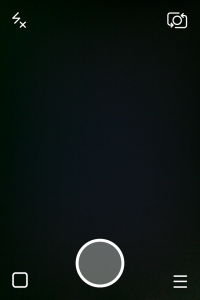Microsoft Officeadalah rangkaian produk yang membantu pelanggan menyelesaikan dan mengotomatiskan pekerjaan terkait kantor dan pribadi yang membosankan.
Office 2010 mungkin versi Office suite yang lebih lama, namun, ini masih merupakan pilihan yang solid untuk menyelesaikan pekerjaan.
Selama waktunya, Office 2010 memperkenalkan banyak perubahan yang disambut baik tentang bagaimana Microsoft memproduksi Office, seperti peningkatan antarmuka baru yang membuat antarmuka pita tampilan default, dukungan format file yang diperluas, fitur penulisan bersama yang memungkinkan pengguna untuk mengedit dokumen yang sama secara bersamaan serta pengenalan kemungkinan menginstal suite dalam 32-bit atau 64-bit.
Microsoft merilis Office 2010 dalam berbagai edisi, tepatnya, ada delapan edisi berbeda yang tersedia di pasaran.
Hampir setiap komponen suite juga tersedia untuk dibeli sebagai aplikasi mandiri.
Masing-masing dari delapan edisi Office 2010 berbeda dari yang lain, karena versi Office 2010 yang lebih mahal menyertakan lebih banyak aplikasi dan layanan daripada yang dimaksudkan untuk digunakan di rumah oleh individu.
Windows tidak dapat terhubung ke layanan pemberitahuan peristiwa sistem menang 7
Satu hal di setiap versi dan di setiap aplikasi adalah sama, Anda harus melalui proses untuk mengunduh dan menginstal file Anda dengan benar, yang bisa menjadi sangat membingungkan dengan begitu banyak edisi yang ditawarkan bersama dengan berbagai metode pembayaran, layanan yang disertakan, dan banyak aplikasi yang perlu Anda ketahui cara menginstal dengan benar ke perangkat Anda.
Jika kamu ingin tahu bagaimana caranya instal Office 2010 dan versi bit mana yang harus dipilih, baca artikel kami untuk panduan mendalam yang menjelaskan setiap bagian dari proses sambil mencantumkan manfaat menggunakan versi bit yang berbeda juga.
Bergantung pada produk Office Anda dan versi bit yang diinginkan, ikuti panduan kami untuk mengunduh dan menginstal program Anda dengan benar tanpa mengalami kesalahan yang mungkin memerlukan waktu dan upaya yang berharga untuk memecahkan masalah.
Persyaratan Sistem Microsoft Office 2010
Sebelum Anda mulai menginstal Office 2010, penting bagi Anda untuk meninjau dan memahami persyaratan sistem minimum untuk rangkaian aplikasi.
Tanpa persyaratan ini terpenuhi, Anda mungkin tidak dapat menikmati Office 2010 sepenuhnya, karena gagal mencapai minimum dapat membuat aplikasi Anda lambat dan sulit digunakan.
Ini adalah persyaratan sistem minimum untuk dua dari Rangkaian Office 2010 .
Jika Anda memiliki rangkaian yang berbeda, persyaratan ini umumnya merupakan sudut pandang yang baik untuk menentukan apakah perangkat Anda dapat menanganinya atau tidak, karena aplikasi inti di setiap rangkaian memerlukan kondisi yang sama untuk dipenuhi.
Persyaratan Sistem Microsoft Office Home and Student 2010
| Prosesor |
|
| Penyimpanan |
|
| Hard disk |
|
| Layar |
|
| Sistem operasi |
|
| Grafik |
|
| Persyaratan tambahan |
|
| Lain |
|
Persyaratan Sistem Microsoft Office Home and Student 2010
| Prosesor |
|
| Penyimpanan |
|
| Hard disk |
|
| Layar |
|
| Sistem operasi |
|
| Grafik |
|
| Persyaratan tambahan |
|
| Lain |
|
Cara Memeriksa versi bit Windows yang Anda jalankan
Jika Anda belum memutuskan versi bit mana dari Office 2010 yang harus Anda gunakan, kami akan membuat daftar alasan untuk menggunakan salah satunya meskipun versi 64-bit lebih disarankan, mungkin ada contoh di mana versi 32-bit adalah lebih menarik untuk Anda.
Memilih ini penting, karena penginstalan berbeda untuk kedua versi.
Windows 10
Klik kanan pada ikon Windows di sudut kiri bawah layar Anda, pilih Sistem dan periksa Tipe sistem untuk mengidentifikasi versi yang benar dari sistem Anda.

Windows 7
Klik Mulailah tombol (ikon Windows) di kiri bawah layar Anda, dan ketik msinfo32.exe di kotak telusur, dan klik hasilnya.
Ini akan memunculkan Sistem Informasi jendela, di mana di sebelahnya Tipe sistem Anda dapat menentukan apakah Anda memiliki sistem 32-bit (PC berbasis X86) atau sistem 64-bit (PC berbasis x64).

Windows Vista
Klik pada Mulailah menu (ikon Windows) yang terletak di kiri bawah layar Anda, dan pilih Panel kendali dari menu di sebelah kanan.
Klik Sistem dan Pemeliharaan , lalu pilih Sistem . Di samping Jenis sistem, Anda harus dapat melihat apakah Anda menjalankan Windows 32-bit atau 64-bit atau tidak.

Windows XP
Klik Mulailah menu, dan klik kanan Komputer saya , lalu klik Properti opsi menu. Jika ' Edisi x64 'terdaftar di bawah Sistem , Anda menjalankan versi 64-bit, dan sebaliknya, jika tidak ada, sistem Windows XP Anda menjalankan versi 32-bit.
Mengapa Anda Harus Menginstal Office 2010 64-bit
Catatan : Jika Anda memiliki Windows 64-bit, Anda dapat menginstal Office versi 32-bit dan 64-bit dengan mudah.
Jika Anda bekerja dengan file besar atau kumpulan data besar dan komputer Anda menjalankan Windows versi 64-bit, versi bit ini adalah pilihan yang tepat. Anda juga harus memilih versi 64-bit jika:
mengapa bilah tugas saya tidak bersembunyi saat saya beralih ke layar penuh
- Anda bekerja dengan sekumpulan besar data, seperti buku kerja Office Excel skala perusahaan dengan banyak perhitungan, tabel pivot, koneksi ke database eksternal.
- Anda menggunakan fitur seperti Power Pivot, Peta 3D, Power View, atau Dapatkan & Transformasi.
- Anda sedang mengerjakan gambar, video, atau animasi berukuran besar di PowerPoint.
- Anda bekerja dengan file lebih dari 2 GB di Project, terutama jika proyek Anda menyertakan banyak subproyek.
- Anda sedang mengerjakan pengembangan add-in Office in-house atau kustomisasi tingkat dokumen.
- Organisasi Anda memerlukan penerapan Pencegahan Eksekusi Data Perangkat Keras (DEP) untuk aplikasi Office.
Mengapa Anda Harus Menginstal Office 2010 32-bit
Catatan : Jika Anda memiliki Windows versi 32-bit, Anda hanya dapat menginstal Office 32-bit.
Dalam beberapa kasus, terutama untuk Profesional TI dan pengembang, memilih Office versi 32-bit mungkin merupakan pendekatan yang lebih sesuai untuk menyelesaikan berbagai hal saat:
- Anda menggunakan Add-in COM 32-bit tanpa alternatif 64-bit.
- Anda memiliki kontrol 32-bit tanpa alternatif 64-bit.
- Kode VBA yang Anda gunakan menggunakan pernyataan Deklarasikan.
- Anda memiliki aplikasi MAPI 32-bit untuk Outlook.
- Anda mengaktifkan server OLE 32-bit atau objek OLE 32-bit.
- Anda memerlukan file database Microsoft Access 32-bit .mde, .ade dan accde.
- Anda perlu menggunakan file Legacy Equation Editor atau WLL (Word Add-in libraries) di Word.
- Anda memiliki file media lama yang disematkan dalam presentasi PowerPoint.
Cara Menginstal Office 2010 32-bit (Default)
Langkah 1.
Jika Anda memiliki disk Office 2010, masukkan ke dalam drive Anda. Wisaya penyiapan akan diluncurkan secara otomatis, tetapi jika tidak, cukup navigasikan ke drive disk dan buka SETUP.exe mengajukan.
Jika Anda tidak membeli Office 2010 secara fisik, Anda bisa unduh dan instal Office 2010 dengan memasukkan kunci produk Anda.

Langkah 2.
Saat diminta, masukkan kunci produk Anda. Pastikan untuk memasukkannya dengan benar, karena bahkan satu karakter yang salah akan membuat kunci Anda tidak dapat dikenali oleh sistem.
Office 2010 menyertakan kunci produk yang harus dimasukkan, periksa kunci produk. Jika Anda membeli salinan Office 2010 untuk rumah secara digital, periksa email atau akun Microsoft Anda.
Jika Anda membeli salinan eceran, kunci produk biasanya terletak di dalam wadah disk pada stiker yang cerah.
Beberapa komputer dilengkapi dengan Office yang telah diinstal sebelumnya, jika milik Anda memilikinya, periksa dokumen Anda yang menyertai pembelian Anda dan cari kunci produk, yang sering kali dicetak pada selembar kertas kuning, atau periksa casing komputer untuk Microsoft stiker bermerek yang harus memiliki kunci produk tertulis di atasnya.
Catatan : Kunci produk Office 2010 terdiri dari 25 karakter alfanumerik dan terlihat seperti ini: XXXXX-XXXXX-XXXXX-XXXXX-XXXXX
Tidak mendapatkan kunci produk? Hubungi Microsoft atau penjual Anda untuk mendapatkan dukungan.

Setelah Anda memasukkan kunci produk Anda, klik Terus .
LANGKAH 3.
Selanjutnya, Anda perlu membaca dan menyetujui Persyaratan Lisensi Perangkat Lunak Microsoft. Anda dapat melakukannya dengan membaca dan meninjau persyaratan, lalu mencentang kotak di sebelah Saya menerima persyaratan perjanjian ini dan cukup klik Terus .

saya tidak bisa masuk ke akun microsoft saya
LANGKAH 4.
Ikuti petunjuk di layar dan tunggu hingga Office 2010 selesai menginstal. Ini mungkin memakan waktu lebih lama tergantung pada sistem Anda, pastikan untuk tidak mematikan komputer Anda atau mengganggu penginstal dengan menutupnya, karena kemajuan akan hilang dan Anda harus memulai penginstalan dari awal. Setelah penginstalan selesai, klik Menutup untuk keluar dari wizard penyiapan.
Langkah 5.
Selanjutnya, Anda perlu mengaktifkan produk Anda. Dalam Wisaya Aktivasi Microsoft Office , klik opsi yang bertuliskan Saya ingin mengaktifkan perangkat lunak melalui Internet dan ikuti petunjuk di layar.
Mengaktifkan Office 2010 Anda adalah apa yang membuat Anda dapat memanfaatkan perangkat lunak secara maksimal. Jika Anda memutuskan untuk tidak mengaktifkan setelah menginstal, Anda selalu dapat mengaktifkan dari produk Office 2010 apa pun dengan menavigasi ke Mengajukan , Tolong , kemudian Aktifkan Kunci Produk .
Cara Menginstal Office 2010 64-bit
Sebelum Anda menginstal Office 2010 64-bit
- Anda harus menjalankan Windows versi 64-bit. Jika tidak yakin, periksa versi bit sistem yang Anda jalankan dengan mengikuti petunjuk di atas.
- Jika Anda memiliki Office versi 32-bit di komputer, Anda harus menghapus instalannya sebelum dapat menginstal Office 2010 versi 64-bit.
- Pastikan bahwa add-in Office pihak ketiga yang telah Anda instal di komputer semuanya kompatibel dengan versi 64-bit Office 2010. Jika Anda tidak yakin dan tidak dapat memastikan bahwa kompatibilitas akan berfungsi, disarankan untuk tetap menggunakannya. dengan versi 32-bit Office 2010 meskipun Anda menjalankan sistem 64-bit.
Langkah 1.
cara melihat file halaman di pc
Masukkan disk penginstalan Office 2010 ke drive Anda.

Langkah 2.
Klik Mulailah menu yang terletak di kiri bawah layar Anda, lalu klik Komputer dan klik kanan drive disk tempat Anda memasukkan disk penginstalan Office 2010. Sekarang pilih saja Buka .
LANGKAH 3.
Klik dua kali file x64 folder dari disk untuk membuka isinya, dan klik dua kali setup.exe untuk menampilkan wizard penyiapan.
LANGKAH 4.
Saat diminta, masukkan kunci produk Anda. Pastikan untuk memasukkannya dengan benar, karena bahkan satu karakter yang salah akan membuat kunci Anda tidak dapat dikenali oleh sistem.
Office 2010 menyertakan kunci produk yang harus dimasukkan, periksa kunci produk. Jika Anda membeli salinan Office 2010 untuk rumah secara digital, periksa email atau akun Microsoft Anda.
Jika Anda membeli salinan eceran, kunci produk biasanya terletak di dalam wadah disk pada stiker yang cerah.
Beberapa komputer dilengkapi dengan Office yang telah diinstal sebelumnya, jika milik Anda memilikinya, periksa dokumen Anda yang menyertai pembelian Anda dan cari kunci produk, yang sering kali dicetak pada selembar kertas kuning, atau periksa casing komputer untuk Microsoft stiker bermerek yang harus memiliki kunci produk tertulis di atasnya.
Catatan : Kunci produk Office 2010 terdiri dari 25 karakter alfanumerik dan terlihat seperti ini: XXXXX-XXXXX-XXXXX-XXXXX-XXXXX
Tidak mendapatkan kunci produk? Hubungi Microsoft atau penjual Anda untuk mendapatkan dukungan.
Setelah Anda memasukkan kunci produk Anda, klik Terus .
Langkah 5.
Selanjutnya, Anda perlu membaca dan menyetujui Persyaratan Lisensi Perangkat Lunak Microsoft. Anda dapat melakukannya dengan membaca dan meninjau persyaratan, lalu mencentang kotak di sebelah Saya menerima persyaratan perjanjian ini dan cukup klik Terus .
LANGKAH 6.
Ikuti petunjuk di layar dan tunggu hingga Office 2010 selesai menginstal. Ini mungkin memakan waktu lebih lama tergantung pada sistem Anda, pastikan untuk tidak mematikan komputer Anda atau mengganggu penginstal dengan menutupnya, karena kemajuan akan hilang dan Anda harus memulai penginstalan dari awal. Setelah penginstalan selesai, klik Menutup untuk keluar dari wizard penyiapan.
Langkah 7.
Selanjutnya, Anda perlu mengaktifkan produk Anda. Dalam Wisaya Aktivasi Microsoft Office , klik opsi yang bertuliskan Saya ingin mengaktifkan perangkat lunak melalui Internet dan ikuti petunjuk di layar.
Mengaktifkan Office 2010 Anda adalah apa yang membuat Anda dapat memanfaatkan perangkat lunak secara maksimal. Jika Anda memutuskan untuk tidak mengaktifkan setelah menginstal, Anda selalu dapat mengaktifkan dari produk Office 2010 apa pun dengan menavigasi ke Mengajukan , Tolong , kemudian Aktifkan Kunci Produk . Anda dapat memeriksa panduan kami tentang cara melakukannya instal Office di PC Windows sini.
Jika Anda mencari perusahaan perangkat lunak yang dapat Anda percayai karena integritas dan praktik bisnisnya yang jujur, tidak perlu mencari lagi selain . Kami adalah Mitra Tersertifikasi Microsoft dan Bisnis Terakreditasi BBB yang peduli untuk menghadirkan pengalaman yang andal dan memuaskan kepada pelanggan kami pada produk perangkat lunak yang mereka butuhkan. Kami akan bersama Anda sebelum, selama, dan setelah semua penjualan.
Itulah Jaminan Perangkat Lunak 360 Derajat kami. Jadi tunggu apalagi? Hubungi kami Hari Ini di +1 877 315 1713 atau email sales@softwarekeep.com. Selain itu, Anda dapat menghubungi kami melalui Obrolan Langsung.